CLIP STUDIO PAINT 도구
CLIP STUDIO PAINT의 [도구] 팔레트에 초기 등록된 도구 목록입니다. 여기에서 각 도구에 대한 자세한 설명을 확인할 수 있습니다.
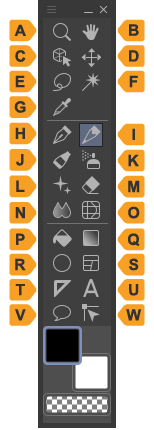
A.펜 도구
잉크펜처럼 강약이 있는 선을 그리거나 매직처럼 균등한 굵기로 선을 그릴 수 있습니다. 자세한 내용은 ‘펜 도구’ 또는 ‘도트 펜 보조 도구’를 참조하세요.
B.연필 도구
연필이나 파스텔처럼 농담이 있는 필치로 그릴 수 있습니다. 자세한 내용은 ‘스케치 도구’를 참조하세요.
C.붓 도구
붓처럼 여러 가지 색을 섞어 그릴 수 있습니다. 자세한 내용은 ‘붓 도구’를 참조하세요.
D.지우개 도구
그린 내용을 삭제할 수 있습니다. 자세한 내용은 ‘지우개 도구’를 참조하세요.
E.에어브러시 도구
에어브러시처럼 흐릿한 필치로 그릴 수 있습니다. 자세한 내용은 ‘에어브러시 도구’를 참조하세요.
F.데코레이션 도구
배경이나 효과 등에 사용할 수 있는 패턴을 그릴 수 있습니다. 자세한 내용은 ‘데코레이션 도구’를 참조하세요.
G.색 혼합 도구
색을 섞어 흐리게 합니다. 자세한 내용은 ‘색 혼합 도구’를 참조하세요.
H.픽셀 유동화 도구
화상을 왜곡시킬 수 있습니다. 자세한 내용은 ‘픽셀 유동화 도구’를 참조하세요.
I.선택 범위 도구
[선택 범위] 도구는 도형이나 그리기에 따라 다양한 선택 범위를 만들 수 있습니다. 자세한 내용은 ‘선택 범위 도구’를 참조하세요.
J.자동 선택 도구
[자동 선택] 도구는 같은 색의 부분이나 선으로 둘러싸인 부분에 선택 범위를 만들 수 있습니다. 자세한 내용은 ‘자동 선택 도구’를 참조하세요.
K.채우기 도구
선으로 닫힌 영역을 채울 수 있습니다. 자세한 내용은 ‘채우기 도구’를 참조하세요.
L.그라데이션 도구
그라데이션을 그릴 수 있습니다. 자세한 내용은 ‘그라데이션 도구’, ‘등고선 채색 도구 [PRO/EX]’를 참조하세요.
M.조작 도구
[조작] 도구는 선택한 레이어에 따라 편집할 수 있습니다.
·[오브젝트] 보조 도구에 대한 자세한 내용은 ‘오브젝트 보조 도구 조작 방법’을 참조하세요.
·[레이어 선택] 보조 도구에 대한 자세한 내용은 ‘레이어 선택 보조 도구’를 참조하세요.
·[레이어 이동], [톤 무늬 이동], [그리드 이동]의 각 보조 도구는 ‘레이어 이동’을 참조하세요.
·[라이트 테이블] 보조 도구에 대한 자세한 내용은 ‘라이트 테이블 보조 도구’를 참조하세요.
·[타임라인 편집] 보조 도구에 대한 자세한 내용은 ‘타임라인 편집 보조 도구’를 참조하세요.
N.도형 도구
도형, 직선, 곡선을 그릴 수 있습니다. 자세한 내용은 ‘도형을 사용하여 그리기’를 참조하세요.
O.텍스트 도구
텍스트를 입력하거나 편집할 수 있습니다. 자세한 내용은 ‘텍스트 입력’을 참조하세요.
P.코믹 도구 [PRO/EX]
만화 작품 제작에 편리한 도구입니다. 용도에 따라 그룹이 나누어져 있습니다.
·[말풍선] 그룹은 말풍선을 만들 수 있습니다. 자세한 내용은 ‘말풍선 그리기’를 참조하세요.
·[컷 테두리] 그룹은 만화에 사용할 컷을 만들거나 편집할 수 있습니다. 컷을 만들려면 ‘컷 테두리 그룹’, 컷 테두리 분할을 하려면 ‘보조 도구를 사용하여 분할’을 참조하세요.
·[플래시] 그룹은 플래시 모양의 말풍선을 만들 수 있습니다. 자세한 내용은 ‘플래시 말풍선’을 참조하세요.
·[집중선] 그룹은 집중선을 그릴 수 있습니다. 자세한 내용은 ‘집중선 그룹’을 참조하세요.
·[유선] 그룹은 유선을 그릴 수 있습니다. 자세한 내용은 ‘유선 그룹’을 참조하세요.
Q.자 도구 [PRO/EX]
자를 만들거나 편집할 수 있습니다. 자세한 내용은 ‘자의 종류와 만드는 방법’을 참조하세요.
R.선 수정 도구 [PRO/EX]
벡터 레이어 등에 그린 선을 편집할 수 있습니다. 제어점이나 선폭을 편집하려면 ‘선 수정 도구로 편집’, 캔버스의 잡티를 한꺼번에 편집하려면 ‘잡티 지우기 도구 [PRO/EX]’를 참조하세요.
S.이동 도구
[이동] 도구는 화면 표시를 스크롤, 회전, 확대/축소할 수 있습니다. 자세한 내용은 ‘손바닥 보조 도구’, ‘회전 보조 도구’, ‘줌 인 보조 도구/줌 아웃 보조 도구’를 참조하세요.
T.스포이트 도구
[스포이트] 도구는 화상에서 그리기색을 추출할 수 있습니다. 자세한 내용은 ‘스포이트 도구’를 참조하세요.
오브젝트 보조 도구 조작 방법
[오브젝트] 보조 도구는 선택한 레이어에 따라 조작 방법이 다릅니다. 자세한 내용은 다음 항목을 참조하세요.